基于GeoGebra设计与实现椭圆可视化动态课件
2021-12-29周李晓

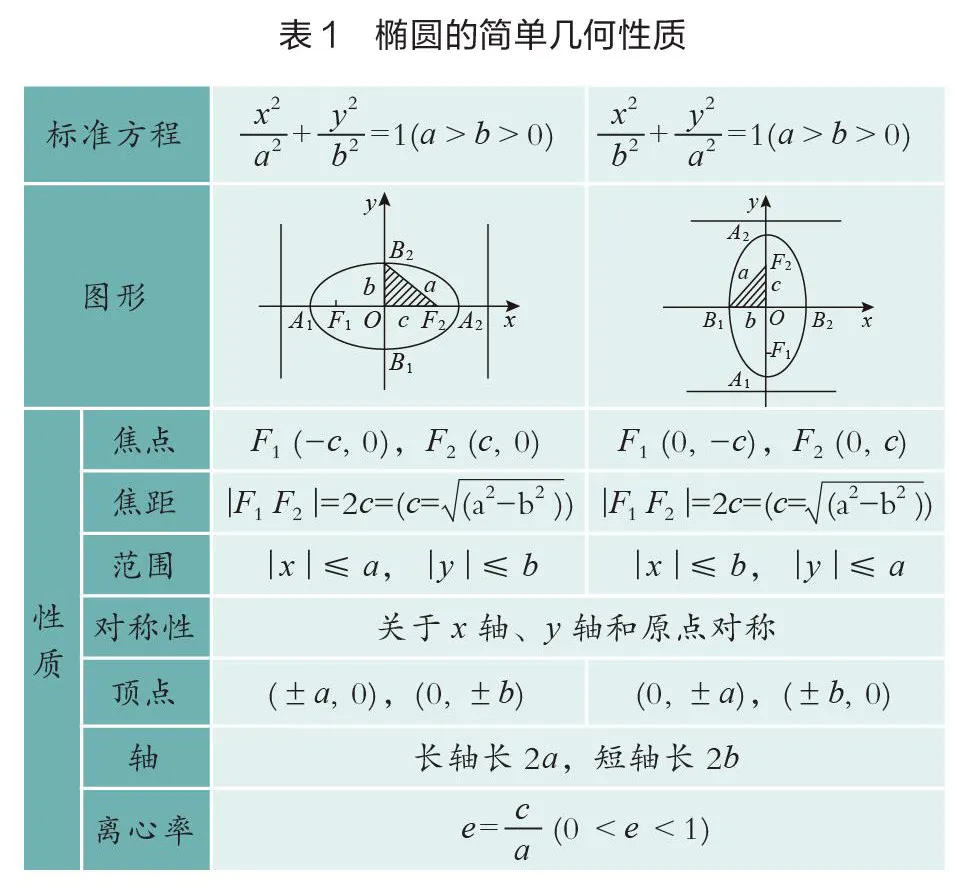
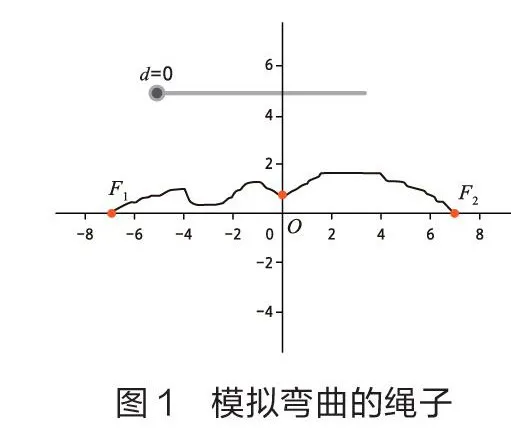

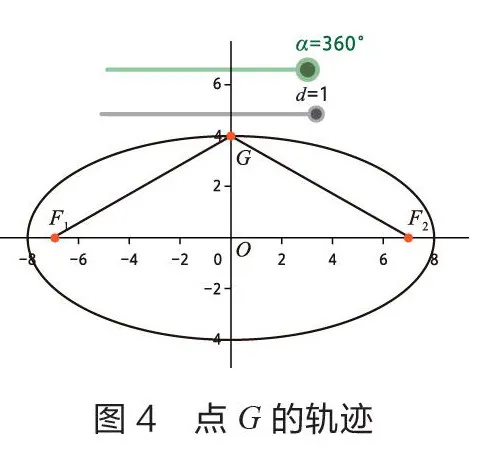
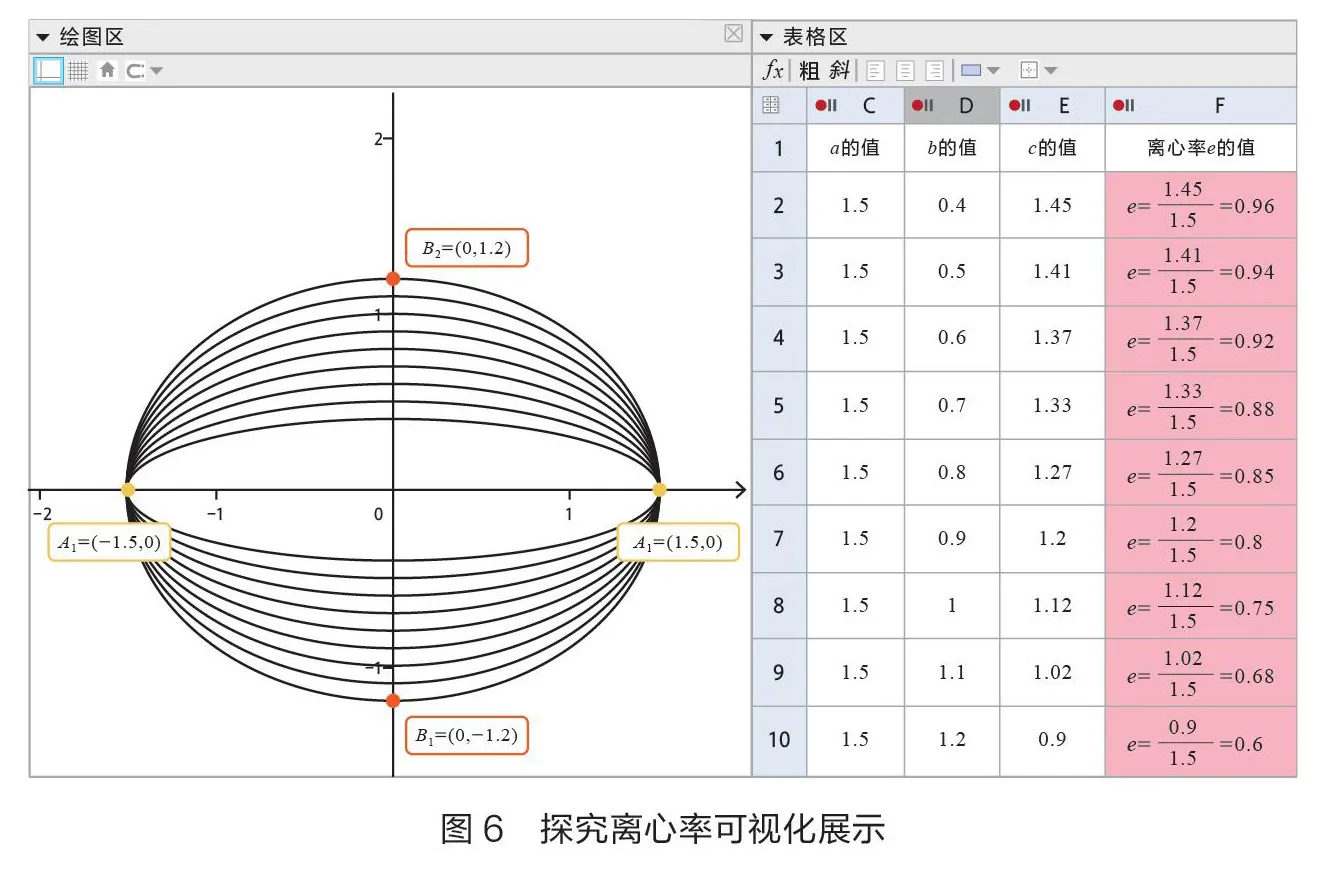
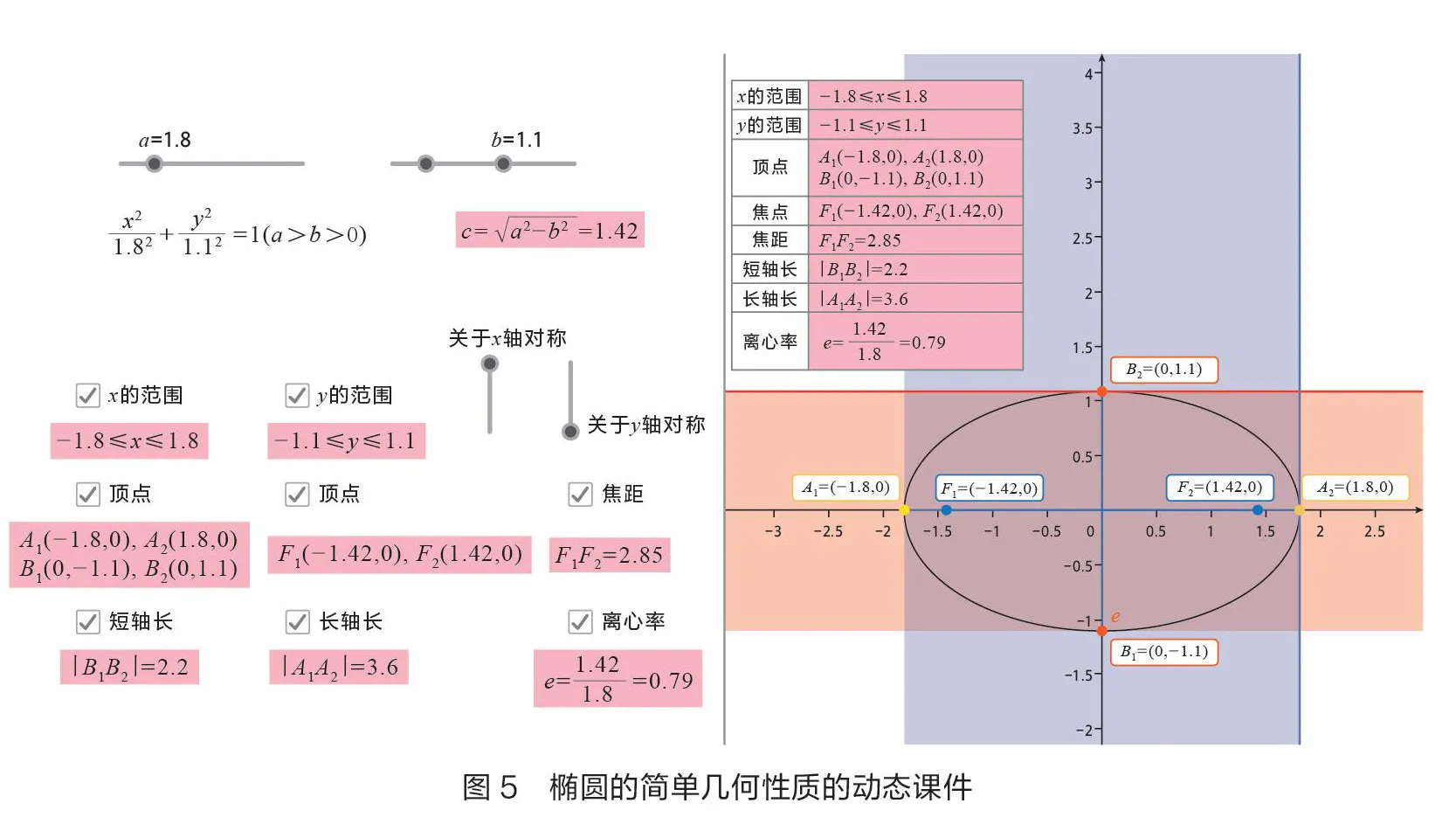
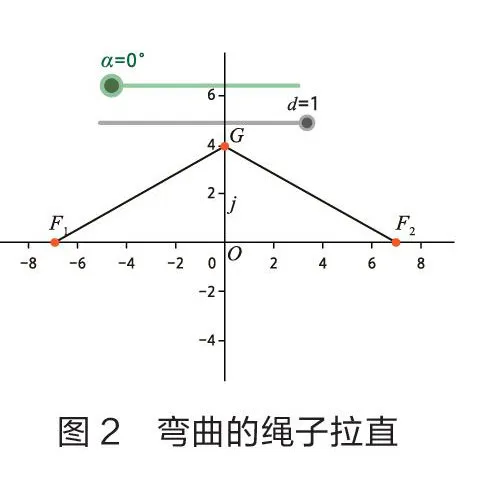
随着现代信息技术对数学教学支撑能力的增强,教师的教学活动不再局限于用静态的板书进行演示,用自然语言、符号语言解释数学概念,也不再局限于用幻灯片演示,而是可以动态可视化展示,使课堂更有趣味性与探究性。在这种情境下学习,学生掌握知识更加牢固。数字化教学还能激发学生的求知欲以及探索、实践的积极性。除了大众所熟知的几何画板、超级画板外,GeoGebra等数学绘图软件也被快速推广应用,这些工具的适当使用有利于提高教学效率。
一、GeoGebra在几何教学中的独特优势
目前,多数教师执教椭圆这一教学内容时还是利用PPT进行新课的讲授。用PPT制作的课件,在动态性、实时操作性上有一定的缺陷,不能实现信息技术与课堂的整合。例如,教师只能借助其他平台制作动画,再将动画录制成视频引入PPT中播放,无法实现动画应有的交互性。有些画板软件囿于版权以及对理论知识要求高等原因,用起来比较烦琐。GeoGebra软件具有开源、可视化程度高、简单易学等特点,逐渐获得教师认可。在人教A版高中数学选择性必修第一册教材中,运用的软件正是GeoGebra。GeoGebra是什么?这个单词由Geo和Gebra组成,也就是geometry(几何)和algebra(代数)。顾名思义,它是一款结合几何、代数甚至微积分的动态数学软件。GeoGebra在绘制动态图以及教学演示方面有其独特优势,可以作为可视化教学的工具。
笔者以椭圆为例,借助GeoGebra软件,探究动态课件的设计与实现方法,建立可视化与抽象的联系,以期突破“意会”与“言传”的障碍,实现高中数学课堂可视化教学,提升学生直观想象等数学核心素养。
二、椭圆动态课件的设计
(一)设计目标
首先,借助GeoGebra实现人教A版高中数学选择性必修第一册第105页中的探究,即通过GeoGebra软件将两端被固定的一条弯曲绳子拉直。在弯曲的绳子上取一点,将绳子拉直后,移动这一点,绘制点的轨迹。通过这一动态过程展示椭圆的形成过程。
其次,利用GeoGebra的相关功能动态呈现椭圆的一些基本性质,如、的范围、对称性、顶点、离心率等。课堂上,通过GeoGebra实现动态的演示,引导学生思考,做出猜想,最后借助GeoGebra软件进行论证。
在这过程中,教师应用GeoGebra表格记录功能以及跟踪功能,开展探究性教学,引导学生思考参数、、是如何影响椭圆的扁平程度的,进而引出离心率概念,并探究离心率数值的大小如何影响椭圆扁平程度。
(二)难点突破
需要处理的问题:如何实现任意曲线的绘制;如何实现曲线拉直这一过程;曲线拉直后如何绘制椭圆的轨迹。
制作过程中需要用到一些指令,如曲线、轨迹、位似、如果等,以及一些工具,如画笔、折线、滑动条、复选框等,运用这些指令来解决问题,这是需要突破的难点。
1.曲线的绘制 :使用GeoGebra的画笔工具,自由绘制想要的曲线,模拟绳子。
2.曲线拉直的实现:使用折线工具,绘制椭圆焦点与椭圆上一点的折线,在曲线上取一点,过该点作轴的垂线与折线的交点;建立滑动条,利用位似指令实现曲线拉直的动画过程,并通过滑动条实现这一过程的实时控制。
3.椭圆轨迹的绘制:利用曲线指令以及滑动条实现简单的动态绘制,再利用一些脚本指令,如启动动画、赋值等,优化动画的展示过程。
三、椭圆动态课件的GeoGebra实现
(一)实现椭圆形成的动态过程
人教A版高中数学选择性必修第一册教材对椭圆的定义是这样的:将平面内与两个定点、的距离的和等于常数(大于丨丨)的点的轨迹叫作椭圆(ellipse)。在教学过程中,学生很难进行直观想象;囿于常规教具,也很难实现这一动态作图过程。教师借助GeoGebra软件,制作动画来演示这一过程,让学生对椭圆的第一定义有更加直观的认识。
绘图目标:弯曲的绳子两端被固定,在绳子上的取一点,将绳子拉直,拉之后进行椭圆的动态绘制。
绘制步骤如下:
1.利用滑动条工具,建立滑动条、,其区间分别设置为(0,10)和(0,),增量均为1。
2.在输入框中输入 :^2/^2+^2/^2= 1,得到椭圆方程。
3.在输入框中输入:_1=焦点(),得到焦点和。
4.在输入框中输入:顶点(),得到椭圆的4个顶点分别为、、、。
5.用画笔工具,以为起点,为终点,描一段弯曲的绳子,得到stroke1。
6.用折线工具,依次连接、、、,得到折线。
7.利用描点工具,在stroke1上描点,得到点。
8.在输入框中输入:交点(垂线(, 轴), ),得到点。
9.利用滑动条工具,建立滑动条,其区间设置为(0,1),增量默认不填,动画设置为“递增(一次)”。
10.在输入框中输入:位似(, , ),得到点。
11.在输入框中输入:轨迹(, ),得到轨迹loc1。
12.利用复选框工具,命名为隐藏辅助线,在绘图区中分别点击笔触stroke1、点、折线。
13.利用滑动条工具,建立角度滑动条,将其区间设置为(0°,360°),增量为1°;将动画一栏速度设置为3,递增(一次)。
14.在输入框中输入:曲线(cos(),sin(),,90°,90°+),得到参数曲线。
15.在输入框中输入:( + 90°),得到点。
16.利用复选框工具,以标题为顶点,在代数区单击顶点、、、,实现通过复选框控制顶点的出现。
17.右击滑动条,选择属性,在脚本更新中输入“启动动画[,==1]”。
18.右击滑动条,选择属性,高级显示条件中输入:==1。脚本中更新时输入:如果( == 0,赋值[,0°])。
19. 利用折线工具,依次连接点、、、,得到折线。
20.按住Ctrl键,在代数区单击点、折线,右键属性,在高级显示条件中输入:=1。
按以上步骤,绘图完毕。此时可以通过控制滑动条,实现椭圆的动态绘制过程。当=0,是一条弯曲的“绳子”,的值从0到1的过程中,是实现“绳子”被拉直的过程。当=1时滑动条就会自动启动,实现模拟椭圆的绘制过程(如图1至图4)。
(二)实现椭圆的简单几何性质的动态演示
教学中,大部分教师使用PPT讲授椭圆的简单几何性质时会参考一个表格(见表1)进行动态课件的展示。但是这样操作无法让学生获得直观的感受。GeoGebra的应用为解决这一问题提供了便利,它不仅支持PPT中的动画功能,而且可以支持教师控制参数实现动画变化,使抽象的知识变得直观,利于学生更好地理解和记忆。
表2呈现的是椭圆的简单几何性质动态课件的实现结果。教师在GeoGebra 软件的输入框中输入表2定义栏中的内容后,通过复选框工具、文本工具以及表格文本指令,可以实现几何性质的动态演示。教师通过控制滑动条、改变椭圆的各个参数,从而改变椭圆的形状;使用复选框工具,可实时控制每个基本性质的显示与隐藏。最后,所有的基本性质被汇总在一个表格里系统地呈现。
动态课件的整体展示如图5所示,左侧是控制区,也是数值显示区,右侧则是图象显示区与表格汇总区域。除了可以通过复选框控制基本性质的展示外,教师还可以通过名为“关于轴对称”“关于轴对称”的两个滑动条,控制关于椭圆对称性的动画演示。
教师还可以利用GeoGebra的“显示跟踪”功能,通过改变、的值,对椭圆的轨迹进行跟踪;同时引导学生思考椭圆的扁平程度与参数、、之间的关系。教师借此引出离心率,让学生结合刚刚的动画演示教学,总结离心率与椭圆的扁平程度规律。
教师可以控制滑动条,利用GeoGebra自动记录数值的功能以及“跟踪功能”,实现数形结合的可视化展示(如图6)。随着值逐渐增大,离心率变小,椭圆就越圆。这有助于学生证明其猜想或推论正确与否。
在高中数学的教学中,用GeoGebra软件制作可视化动态课件有着广阔的天地。教师科学应用信息工具可实现抽象概念可视化,解题可视化,教学可视化。利用可视化的动态课件可以创设情境,让学生记录、观察,条件允许的情况下还可以让学生动手操作。软件演示可为学生猜想、证明提供一定的帮助。教师在此基础上引导学生进行论证,得出结论,这样效果更好。基于GeoGebra制作的动态课件可用于可视化教学,引导学生思考。可视化交互有利于学生交流思想,主动构建知识网络结构,引发其探究、论证。学生经历解决问题的全过程,对知识的学习会更加扎实,成效会更显著。
(作者系广东省广州市亚加达外国语高级中学教师)
责任编辑:祝元志
